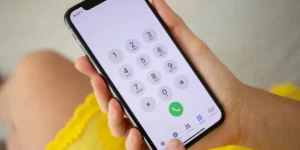Si vous êtes un utilisateur d'iPhone, vous avez peut-être remarqué que parfois vos messages apparaissent en vert au lieu de bleu. Cela se produit lorsque votre message est envoyé sous forme de SMS au lieu d'un iMessage. Si vous vous demandez comment réparer les messages texte verts sur iPhone, vous pouvez suivre plusieurs étapes.
Étape 1 : Vérifiez si iMessage est activé sur votre iPhone
La première étape pour corriger les messages texte verts sur iPhone consiste à s'assurer qu'iMessage est activé sur votre appareil. Pour ce faire, accédez à Paramètres> Messages et activez le commutateur à côté d'iMessage. Cela garantira que vos messages sont envoyés en tant qu'iMessages dans la mesure du possible.
Étape 2 : Vérifiez si le téléphone du destinataire prend en charge iMessage
Si le téléphone du destinataire ne prend pas en charge iMessage, votre message sera envoyé sous forme de SMS à la place. Vérifiez si le téléphone du destinataire prend en charge iMessage en recherchant la bulle bleue à côté de son nom dans l'application Messages. Si leur bulle est verte, cela signifie qu'ils n'utilisent pas d'appareil Apple ou que leur iMessage est désactivé.
Étape 3 : Désactivez l'option "Envoyer par SMS"
Si iMessage est activé sur votre iPhone et que le téléphone du destinataire prend en charge iMessage, mais que vos messages apparaissent toujours en vert, vous pouvez essayer de désactiver l'option "Envoyer par SMS". Cette option garantit que vos messages sont envoyés sous forme de SMS lorsque iMessage n'est pas disponible. Pour désactiver cette option, accédez à Paramètres> Messages et désactivez le commutateur à côté de "Envoyer par SMS".
Étape 4 : Vérifiez votre connexion Internet
Si votre iPhone n'est pas connecté au Wi-Fi ou aux données cellulaires, vos messages seront envoyés sous forme de SMS. Assurez-vous d'avoir une connexion Internet stable en vous connectant à un réseau Wi-Fi ou en vous assurant que vos données cellulaires sont activées.
Étape 5 : Mettez à jour le logiciel de votre iPhone
Parfois, la mise à jour du logiciel de votre iPhone peut résoudre des problèmes avec des messages apparaissant en vert. Pour vérifier les mises à jour, accédez à Paramètres > Général > Mise à jour logicielle.
Étape 6 : Réinitialiser les paramètres réseau
La réinitialisation des paramètres réseau peut également aider à résoudre les problèmes liés aux messages apparaissant en vert. Pour ce faire, accédez à Paramètres > Général > Réinitialiser > Réinitialiser les paramètres réseau. Cela réinitialisera tous les paramètres réseau, y compris les mots de passe Wi-Fi et les paramètres VPN.
En suivant ces étapes, vous pouvez corriger les messages texte verts sur iPhone et vous assurer que vos messages sont envoyés en tant qu'iMessages dans la mesure du possible.
- Contenu propulsé par le référencement et distribution de relations publiques. Soyez amplifié aujourd'hui.
- PlatoAiStream. Intelligence des données Web3. Connaissance Amplifiée. Accéder ici.
- Frapper l'avenir avec Adryenn Ashley. Accéder ici.
- La source: https://www.techpluto.com/how-to-fix-green-messages-on-iphone/
- :est
- :ne pas
- 1
- a
- Tous
- aussi
- an
- et les
- appli
- apparaître
- Apple
- SONT
- AS
- disponibles
- BE
- Bleu
- bulle
- mais
- by
- CAN
- vérifier
- connecté
- Connecter les
- connexion
- données
- dispositif
- do
- activé
- assurer
- Assure
- assurer
- Prénom
- Fixer
- Abonnement
- Pour
- Général
- Go
- Vert
- arrive
- Vous avez
- vous aider
- Comment
- How To
- http
- if
- in
- Y compris
- plutôt ;
- Internet
- connexion Internet
- iPhone
- vous aider à faire face aux problèmes qui vous perturbent
- IT
- recherchez-
- a prendre une
- Mai..
- veux dire
- message
- messages
- prénom
- réseau et
- Paramètres réseau
- next
- of
- de rabais
- on
- Option
- or
- mots de passe
- Téléphone
- Platon
- Intelligence des données Platon
- PlatonDonnées
- possible
- Paramétres
- plusieurs
- SMS
- Logiciels
- mise à jour logicielle
- stable
- étapes
- Étapes
- Encore
- Support
- Les soutiens
- Interrupteur
- Prenez
- qui
- Le
- leur
- Là.
- Ces
- l'ont
- this
- à
- TOUR
- Tourné
- Tournant
- Mises à jour
- Actualités
- la mise à jour
- Utilisateur
- en utilisant
- VPN
- webp
- quand
- chaque fois que
- Wi-fi
- sera
- comprenant
- demande
- you
- Votre
- zéphyrnet